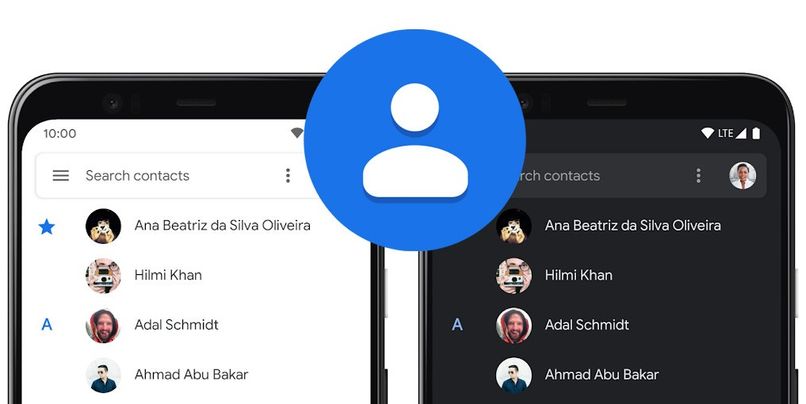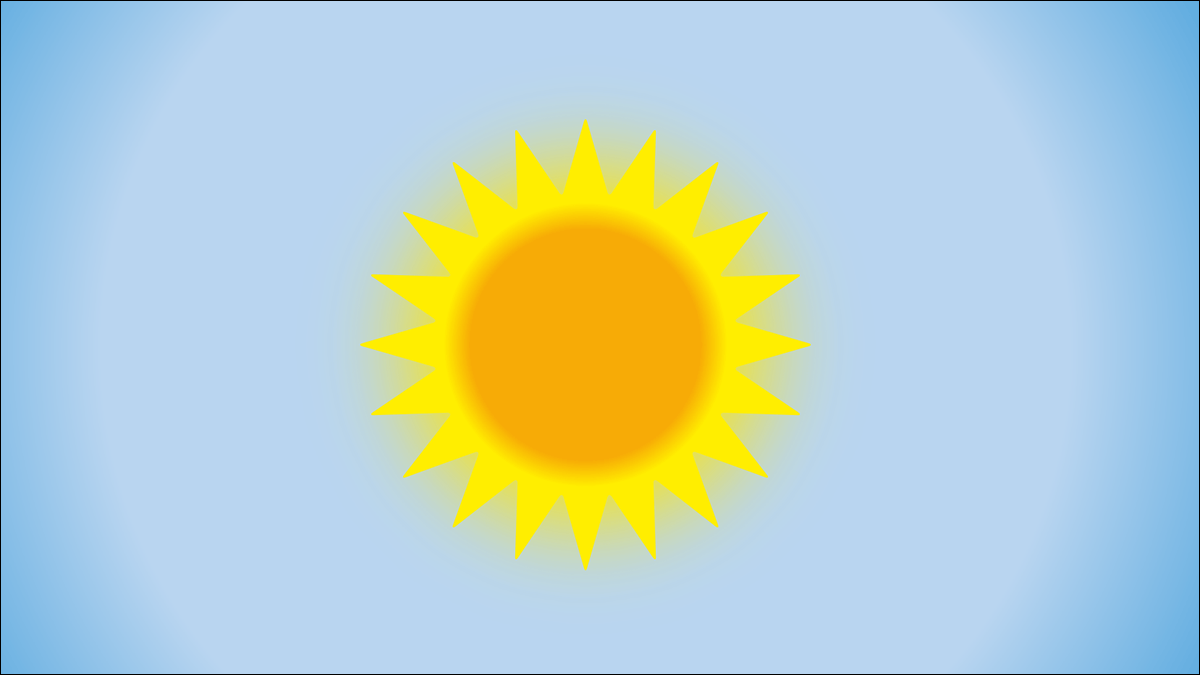يعد إنشاء نسخة احتياطية مفيدًا جدًا عندما تريد حفظ معلومات مهمة ، ولهذا السبب في هذه المقالة سوف نوضح لك كيف يمكنك الاحتفاظ بنسخة احتياطية من جهات الاتصال الخاصة بك بحيث تكون دائمًا في متناول يدك.
لن تفقدهم أبدًا
واحدة من أهم الفوائد التي نحصل عليها من النسخ الاحتياطي لجهات الاتصال الخاصة بنا هي أنه يمكننا استعادة جهات الاتصال هذه حتى لو فقدنا هاتفنا الخلوي أو ضعه في غير مكانه. ستساعدنا هذه الوظيفة المهمة أيضًا في حالة حذف المصنع للجهاز وحتى في حالة تعطل هاتفنا المحمول. في أي من هذه الحالات ، لن تفقد جهات الاتصال أبدًا.
أنت تشارك بسرعة
إن الاحتفاظ بنسخة احتياطية من جهات الاتصال الخاصة بك له أيضًا ميزة أو فائدة أخرى ، وهي أنه يمكنك مشاركتها بشكل أسرع ، مما يعني أنه سيكون لديك دائمًا في متناول اليد ولن تضطر إلى طلب أرقام الهواتف مرة أخرى.
عندما يتعلق الأمر بنسخ جميع جهات الاتصال الموجودة على هاتفك الخلوي ، بغض النظر عن إصدار نظام التشغيل Android ، يمكنك القيام بكل منها بطريقتين هنا.
استخدم حساب Google الخاص بك
من أكثر الطرق استخدامًا لنسخ جهات الاتصال الموجودة على هاتفك المحمول والتي تضمن أنك لن تفقدهم أبدًا ، هي من خلال تطبيق جهات الاتصال الذي يأتي افتراضيًا مع هاتفك المحمول ومزامنته مع حساب Google الخاص بك ، والقيام بذلك ، قم بتنفيذ الخطوات التالية:
- على هاتف Android الخاص بك ، انتقل إلى الإعدادات.
- بمجرد الوصول إلى هناك ، حدد خيار Google ثم إعدادات تطبيقات Google.
- أدناه يمكنك رؤية عدة خيارات ، حدد الخيار الذي يشير إلى ” مزامنة جهات الاتصال ” .
- في مزامنة جهات الاتصال ، يجب تنشيط خيار النسخ الاحتياطي وكذلك المزامنة التلقائية.
- وأخيرًا ، ما عليك سوى تحديد حساب Google حيث سيتم حفظ جهات الاتصال.
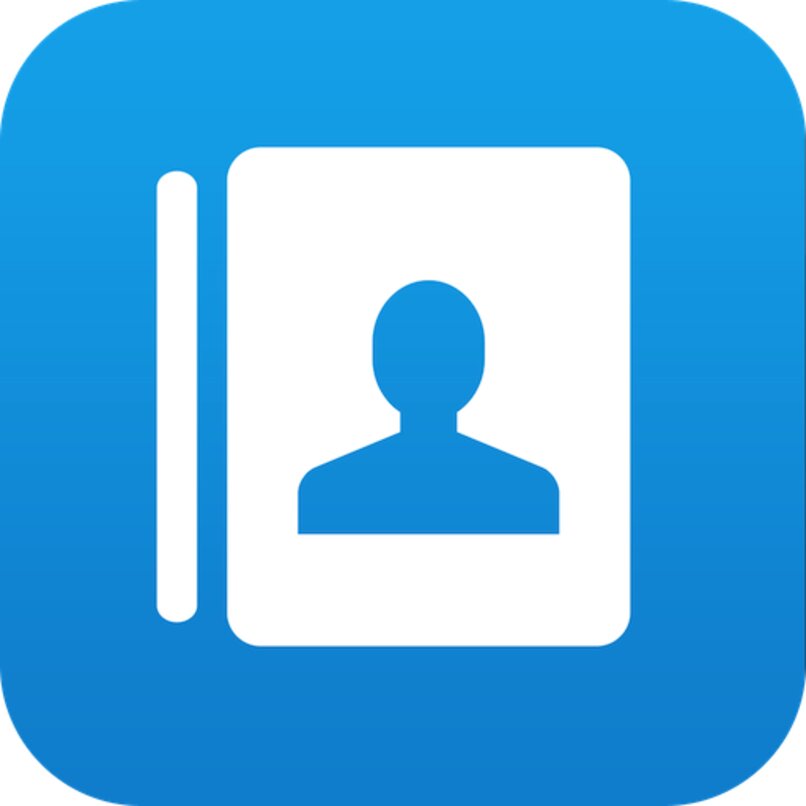
تنزيل البيانات
الطريقة الثانية لنسخ جهات الاتصال الخاصة بك إلى هاتف Android الخاص بك وحفظها هي عن طريق تنزيل البيانات ولهذا الأمر بسيط للغاية وسيتعين عليك فقط اتباع الخطوات التالية:
- أولاً ، عليك الذهاب إلى تطبيق جهات الاتصال الذي يأتي مع هاتفك الشخصي.
- بمجرد دخولك إلى التطبيق . يمكنك رؤية جميع أرقام الأشخاص الذين قمت بحفظهم كجهات اتصال.
- ثم انقر فوق زر علامة الجمع الذي يمثله ثلاث نقاط ويمكنك عادة العثور عليه في الزاوية اليمنى العليا.
- بالنقر فوق زر علامة الجمع. ستحصل على قائمة بها العديد من الخيارات بين الاستيراد والتصدير وهو ما يجب عليك تحديده
- وتجدر الإشارة إلى أن اسم هذا الخيار يمكن أن يتغير حسب الجهاز . ويمكن أن يكون باسم مشاركة جهات الاتصال ، أو مجرد تصدير.
- عند تحديد خيار الاستيراد والتصدير . ستحصل على إجراءات أخرى يمكنك تنفيذها ، ويمكنك استيراد جهات الاتصال الموجودة لديك في وحدة التخزين الداخلية ، ومع ذلك ، يجب النقر فوق مشاركة جهات الاتصال.
- سيؤدي هذا إلى حفظ جميع جهات الاتصال الخاصة بك كملف حتى تتمكن من مشاركتها.
- بعد ذلك سيكون لديك العديد من الخيارات حيث يمكنك حفظ الملف الذي قمت بإنشائه للتو ، على سبيل المثال ، يمكنك نقله إلى Drive . ومن هناك نقله إلى موقع ويب أكثر أمانًا أو محرك أقراص USB أو قرص مضغوط.
تجدر الإشارة إلى أنه يمكنك أيضًا نقل جهات الاتصال لديك على Google إلى حساب آخر إذا كنت ترغب في ذلك.
إذا قمت بتغيير هاتفك الشخصي لسبب ما وترغب في نقل جهات اتصال الهاتف القديمة ، أو بالأحرى استعادتها . فمن السهل جدًا القيام بذلك وسنخبرك هنا بالخطوات التي يجب عليك اتباعها.
إذا تمت مزامنة جهات الاتصال التي كانت لديك على هاتفك القديم مع حساب Google الخاص بك وهذا هو نفسه الذي ستستخدمه على هاتفك الجديد ، عند تسجيل الدخول إليه . ستتم استعادة جهات الاتصال تلقائيًا.
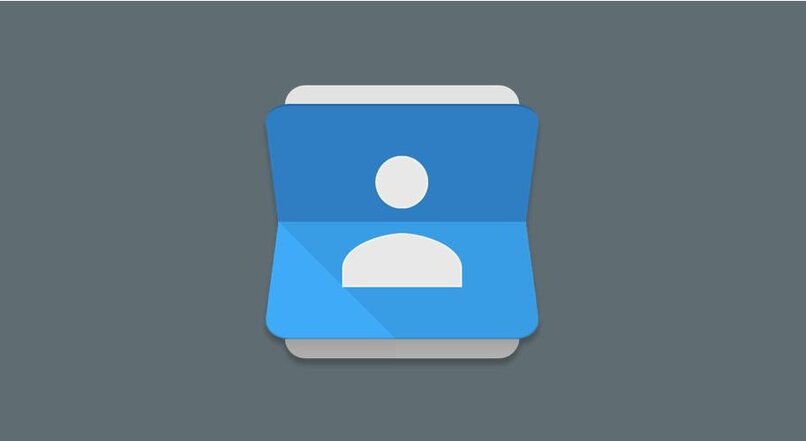
وإذا استخدمت الطريقة الثانية التي ذكرناها لإنشاء النسخة الاحتياطية وتريد استعادتها إلى هاتف جديد . فسيتعين عليك اتباع الخطوات أدناه.
إذا قمت بحفظه على محرك أقراص فلاش . فكل ما عليك فعله هو نقل هذا الملف من جهاز كمبيوتر إلى هاتفك الخلوي ثم تظهر جهات الاتصال على هاتفك الجديد. ونعم قمت بحفظه في Google Drive ، ما عليك سوى فتحه وتحديد موقع الملف والنقر فوقه للتنزيل.
في شريط التنبيهات ، سيُعلمك عند اكتمال تنزيل الملف . ما عليك سوى النقر لتشغيله وهنا ستتمكن من رؤية جميع جهات الاتصال التي قمت بحفظها.
وتجدر الإشارة إلى أن هذه الإجراءات أسهل قليلاً في التنفيذ عندما تنوي نقل جهات الاتصال من هاتف Android إلى Android آخر . ولكن عندما تريد نقل جهات الاتصال هذه من Android إلى iPhone ، يكون الأمر أكثر إرهاقًا. لكنها ليست مستحيلة